win10怎么清理磁盘空间内存 如何清理win10电脑磁盘内存
更新时间:2022-08-03 10:06:52作者:xinxin
当我们在长时间使用win10系统的过程中,电脑中的磁盘分区难免会有存在一些垃圾文件,因此用户需要定期对这些垃圾文件进行清理,保证磁盘内存的充足,从而不影响到win10系统的流畅运行,那么win10怎么清理磁盘空间内存呢?这里小编就来告诉大家清理win10电脑磁盘内存操作方法。
推荐下载:win10专业版原版镜像
具体方法:
1.首先可以直接鼠标右击我们的桌面空白处,弹出菜单点击显示设置进入到设置菜单。
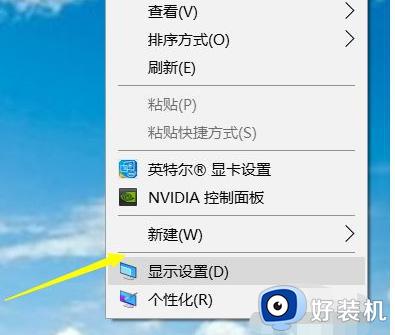
2.进入设置菜单之后我们找到存储的选项。
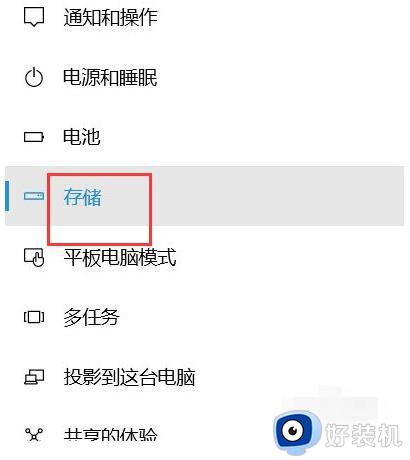
3.在存储的选项下我们依次找到存储下的更改释放空间的方式。
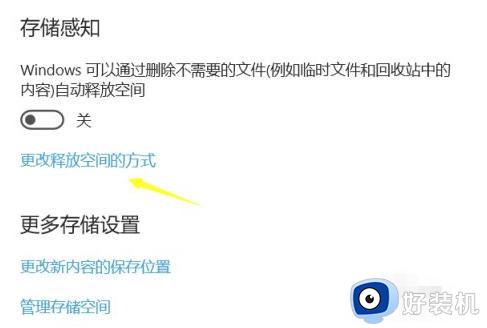
4.在释放空间的面板下我们看到最下面有一个立即清理的按钮,点击立即清理即可。
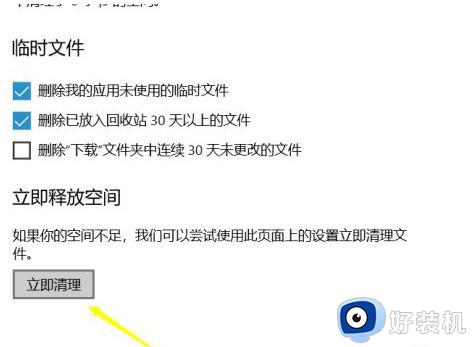
5.清理完成之后我们还需要点击下管理存储空间。
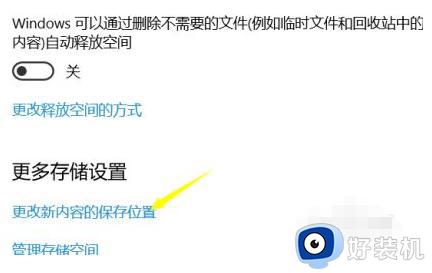
6.这里默认选择的都是我们的C盘, 我们可以换成其他盘,并且点击后面的应用按钮保存。
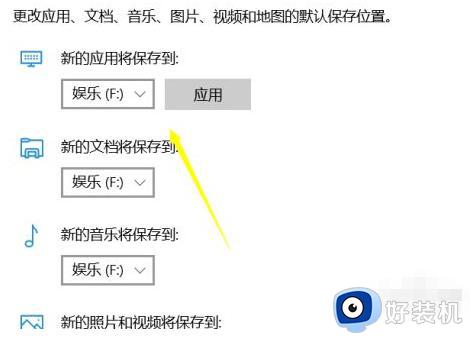
以上就是小编教大家的清理win10电脑磁盘内存操作方法了,有需要的用户就可以根据小编的步骤进行操作了,希望能够对大家有所帮助。
win10怎么清理磁盘空间内存 如何清理win10电脑磁盘内存相关教程
- win10清理磁盘垃圾怎样清理 win10电脑如何清理磁盘空间
- win10磁盘清理工具在哪里 win10自带磁盘清理使用教程
- win10清理和优化磁盘的方法 win10如何清理以及优化储存空间
- win10清理磁盘空间的方法 win10怎么快速清理磁盘
- win10格式化磁盘步骤 win10如何格式化磁盘分区
- Win10磁盘清理在哪 win10如何打开磁盘清理功能
- win10磁盘未分配磁盘怎么分配 win10电脑磁盘未分配如何处理
- win10磁盘整理碎片怎么操作 win10整理磁盘碎片的方法
- windows10清理磁盘的方法 win10如何清理磁盘空间
- win10电脑怎么清理c盘空间_win10怎样清理电脑c盘内存
- win10拼音打字没有预选框怎么办 win10微软拼音打字没有选字框修复方法
- win10你的电脑不能投影到其他屏幕怎么回事 win10电脑提示你的电脑不能投影到其他屏幕如何处理
- win10任务栏没反应怎么办 win10任务栏无响应如何修复
- win10频繁断网重启才能连上怎么回事?win10老是断网需重启如何解决
- win10批量卸载字体的步骤 win10如何批量卸载字体
- win10配置在哪里看 win10配置怎么看
win10教程推荐
- 1 win10亮度调节失效怎么办 win10亮度调节没有反应处理方法
- 2 win10屏幕分辨率被锁定了怎么解除 win10电脑屏幕分辨率被锁定解决方法
- 3 win10怎么看电脑配置和型号 电脑windows10在哪里看配置
- 4 win10内存16g可用8g怎么办 win10内存16g显示只有8g可用完美解决方法
- 5 win10的ipv4怎么设置地址 win10如何设置ipv4地址
- 6 苹果电脑双系统win10启动不了怎么办 苹果双系统进不去win10系统处理方法
- 7 win10更换系统盘如何设置 win10电脑怎么更换系统盘
- 8 win10输入法没了语言栏也消失了怎么回事 win10输入法语言栏不见了如何解决
- 9 win10资源管理器卡死无响应怎么办 win10资源管理器未响应死机处理方法
- 10 win10没有自带游戏怎么办 win10系统自带游戏隐藏了的解决办法
